Cómo configurar una VPN en una Chromebook
Miscelánea / / August 05, 2021
Chromebooks son las nuevas normas de PC móvil que son asequibles, robustas e igualmente capaces de su contraparte de bobinadora. Y además de eso, son muy seguros y compatibles con VPN. Configurar un VPN para Chromebook es una gran idea si le preocupa la privacidad y la seguridad. Donde la mayoría de las redes wifi no son tan seguras, si configura una VPN en un Chromebook, seguramente lo ayudará a mantener su huella digital a salvo de piratas informáticos e intrusos. Y con una VPN (red privada virtual), puede omitir fácilmente las restricciones de región o país. Por lo tanto, sería ideal para ver Netflix y otros servicios de transmisión de medios que son específicos de la región.
Los Chromebook tienen una configuración incorporada para los servicios VPN. Si tiene credenciales de inicio de sesión de sus servicios VPN privados, puede iniciar sesión fácilmente. En caso contrario, hay muchas extensiones compatibles con VPN que puede usar para acceder a servidores VPN. Sin embargo, es fácil configurar una VPN en un Chromebook. Anuncio hoy en esta guía, lo ayudaremos a instalar la última VPN en su Chromebook para que pueda navegar por Internet con seguridad y confendiatilidad.

Tabla de contenido
- 1 ¿Qué es VPN en Chromebook?
-
2 Cómo configurar una VPN en una Chromebook
- 2.1 Por configuración de Chromium
- 2.2 Instalación de extensiones / aplicaciones VPN
- 3 Conclusión
¿Qué es VPN en Chromebook?
Chromebook es una computadora portátil o tableta que se ejecuta en Chrome OS basado en Linux. Estos dispositivos funcionan en el sistema basado en la nube en lugar de en la máquina. Por lo tanto, el navegador Chrome se puede utilizar para realizar una variedad de tareas en él. Chromebook tiene una VPN (red privada virtual) incorporada para brindarle una conexión más segura y privacidad.
Una buena VPN es una solución para usar Chromebook sin comprometer su seguridad y privacidad. Lo más importante es que una VPN cambiará su dirección IP y cifrará sus datos, lo que le brinda protección contra malware, piratas informáticos y rastreadores. Aunque Chromebook tiene, tiene una VPN incorporada; aún necesitará certificados de CA, que puede comprar en una empresa proveedora de VPN o descargarlos gratis en línea. También puede utilizar cualquier programa VPN de terceros de la tienda web de Chrome.
Cómo configurar una VPN en una Chromebook
Configurar una VPN en un Chromebook es un proceso sencillo. Puede hacerlo manualmente en la aplicación del navegador Chrome. O puede usar cualquier aplicación de terceros para hacerlo. También admite extensiones, por lo que también puede usar extensiones VPN. Todos los métodos se analizan a continuación:
Por configuración de Chromium
Dado que la mayoría de las empresas de VPN están haciendo una VPN solo para Windows y Mac, es posible que deba ingresar la información manualmente. Estos pasos le mostrarán cómo configurar una VPN manualmente en Chromebook si su proveedor de VPN no tiene una aplicación de Chromebook.
Descargue los certificados de CA de su fuente confiable y almacene el archivo en su almacenamiento local. Abra una nueva pestaña en el navegador y coloque chrome: // configuración / certificados en la barra de direcciones y presione enter. Haga clic en la pestaña Autoridades.

Nota: Si tiene un certificado de usuario, vaya a la pestaña Usuario en lugar de la pestaña Autoridades.
Haga clic en el botón de importación y seleccione el archivo descargado, aparecerá una ventana verifíquelo o deje todo sin marcar. Sus certificados serán instalados e importados.
Abra la Configuración y vaya a la sección Red. Haga clic en el botón Agregar conexión.
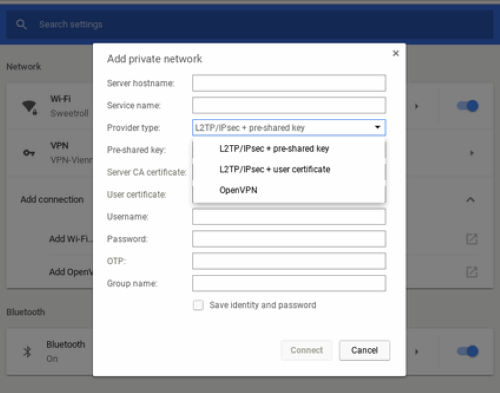
Ahora deberá completar los siguientes campos, puede obtener esta información del sitio web oficial de su proveedor de VPN o de la persona que administra su Chromebook.
- Nombre de host del servidor: El nombre o la dirección IP del servidor al que se conectará.
- Nombre del Servicio: El nombre de la conexión que se muestra en la configuración. Nómbralo como quieras.
- Seleccione L2TP / IPsec + clave precompartida si necesita ingresar una segunda contraseña una vez que inicie sesión en su VPN o seleccione L2TP / IPsec + certificado de usuario si tiene certificados de usuario separados.
- Seleccione OpenVPN si ninguno de los dos se aplica a su conexión VPN.
- Clave previamente compartida: Introduzca aquí la contraseña secundaria que necesita para conectarse. Si no necesita utilizar una segunda contraseña, déjelo en blanco.
- Certificado de CA del servidor y certificado de usuario:Si instaló un certificado CA como se describe arriba, elíjalo de la lista o déjelo en Defecto.
- Nombre de usuario:El nombre de usuario que usa para iniciar sesión en su VPN.
- Contraseña: La contraseña de su cuenta de VPN.

Haga clic en Conectar para probar su VPN. Sabrá que está conectado si ve un símbolo de llave al lado del icono de wifi.
Instalación de extensiones / aplicaciones VPN
Puede descargar fácilmente buenas aplicaciones de VPN de la tienda de Chrome para usar VPN en su Chromebook.
Nota: Si está ejecutando una versión de Chrome OS anterior a la v64, solo las aplicaciones descargadas de Google Play Store estarán protegidas por la VPN.
Haga clic en el icono de Play Store y busque VPN, por ejemplo, Express VPN
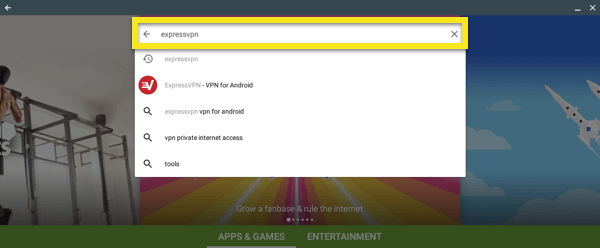
Haga clic en instalar y acepte todos los términos y condiciones. Después de instalar la aplicación, ábrala e inicie sesión. Deberá permitir que la VPN configure las conexiones VPN. Seleccione Aceptar y Aceptar
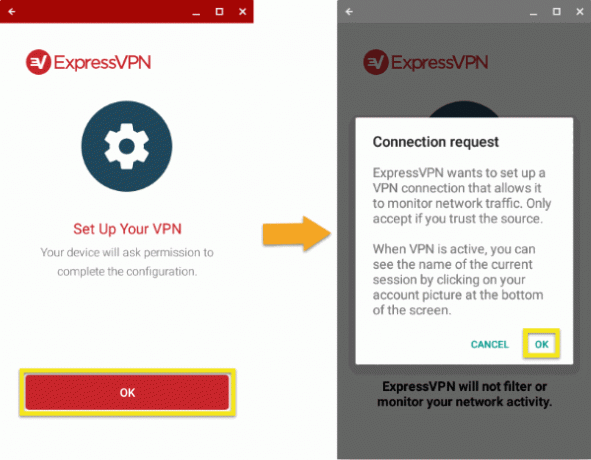
Haga clic en el botón Conectar para conectarse a su ubicación deseada, le mostrará conectado después de que esté conectado,

Disfrute de su privacidad y seguridad configurando una VPN en Chromebook.
Conclusión
Cuidar su privacidad es muy importante. Y es por eso que debe seguir estos pasos para configurar una VPN en su Chromebook. Por lo general, Chrome protege todos los detalles de su navegación de cualquier sitio web sospechoso. Pero es seguro usar una VPN para proteger sus datos confidenciales en línea de intrusos y piratas informáticos. También puede utilizar cualquier extensiones de Chrome de terceros. Pero será efectiva solo la experiencia de navegación.
Selección del editor:
- Chrome OS 80 trae la navegación por gestos como Android 10
- Compruebe cuándo su Chromebook dejará de recibir actualizaciones
- Todos los trucos y consejos de PUBG VPN: más recompensas en el juego, cupones, RP, atuendos y más
- Cómo eliminar VPN de iPhone y iPad
- Usar VPN en tu Android: ¿cómo puede ser beneficioso?
Rahul es un estudiante de Ciencias de la Computación con un gran interés en el campo de los temas de tecnología y criptomonedas. Pasa la mayor parte de su tiempo escribiendo o escuchando música o viajando a lugares desconocidos. Cree que el chocolate es la solución a todos sus problemas. La vida pasa y el café ayuda.



